RV016, RV042, RV042G 및 RV082 VPN Router에서 WAN 연결 편집
목표
WAN(Wide Area Network)은 인터넷과 같은 여러 LAN으로 구성된 네트워크입니다. RV0XX Series VPN 라우터의 WAN 포트는 일반적으로 인터넷에 연결하는 데 사용됩니다. RV0XX Series 라우터는 WAN 포트에 대해 여러 연결 유형을 지원합니다. 필요한 연결 유형은 ISP에 따라 다릅니다.
이 문서에서는 RV016, RV042, RV042G 및 RV082 Series VPN Router에서 WAN 연결 유형을 수정하는 방법에 대해 설명합니다.
적용 가능한 디바이스
· RV016
· RV042
· RV042G
· RV082
소프트웨어 버전
· v4.2.2.08
IPv4에 대한 WAN 연결 편집
참고: IPv6 주소에 대한 WAN 연결을 수정하려면 IPv6 섹션으로 이동하십시오.
1단계. Router Configuration Utility에 로그인하고 Setup(설정) > Network(네트워크)를 선택합니다. Network(네트워크) 페이지가 열립니다.
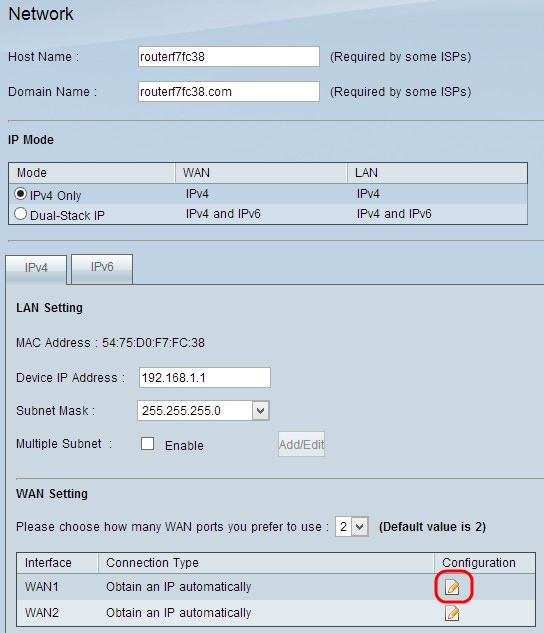
2단계. 아래로 스크롤하여 WAN Setting(WAN 설정) 섹션으로 이동한 다음 수정하려는 특정 WAN 인터페이스에 대한 Configuration(컨피그레이션) 아이콘을 클릭합니다. 추가 정보가 표시되는 네트워크 페이지입니다.
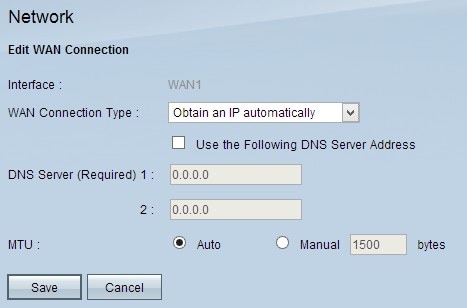
참고: 인터페이스는 수정할 WAN 인터페이스를 나타내는 읽기 전용 필드입니다.
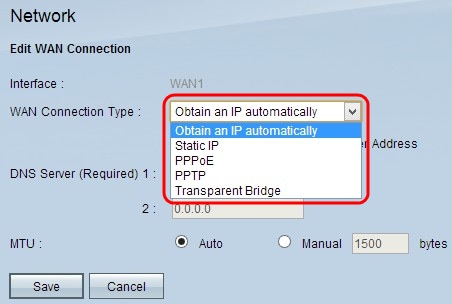
3단계. WAN Connection Type(WAN 연결 유형) 필드에서 인터넷 연결 유형을 선택합니다.
· 자동으로 IP 얻기 — ISP에서 IP 주소를 동적으로 할당한 경우 이 옵션을 선택합니다.
· 고정 IP — ISP에서 계정에 영구 IP 주소를 할당한 경우 이 옵션을 선택합니다.
· PPPoE(Point-to-Point Protocol over Ethernet) — ISP에서 PPPoE를 사용하여 인터넷 연결을 설정하는 경우 이 옵션을 선택합니다(DSL 회선의 경우 일반).
· PPTP(Point-to-Point Tunneling Protocol) — ISP에서 PPTP를 사용하는 경우 이 옵션을 선택합니다.
· 투명 브리지 — 이 라우터를 사용하여 두 네트워크 세그먼트를 연결하는 경우 이 옵션을 선택합니다.
자동으로 IP 얻기
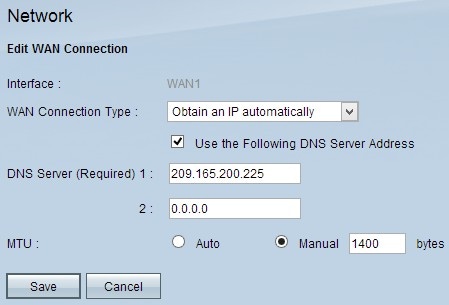
참고: 이 연결 유형에서는 ISP가 자동으로 IP 주소와 DNS 서버 IP 주소를 할당합니다. 다음 단계는 선택 사항입니다.
1단계. DNS 서버의 IP 주소를 알고 있고 DNS 서버를 지정하려면 Use the Following DNS Server Address(다음 DNS 서버 주소 사용) 확인란을 선택합니다.
2단계. DNS Server (Required) 1(DNS 서버(필수) 1) 필드에 DNS 서버의 IP 주소를 입력합니다.
3단계. DNS Server 2(DNS 서버 2) 필드에 두 번째 DNS 서버의 IP 주소를 입력합니다.
4단계. 적절한 라디오 버튼을 클릭하여 WAN 연결을 위한 전송 유닛의 크기를 선택합니다. MTU(Maximum Transmission Unit)는 네트워크를 통해 이동할 수 있는 패킷의 최대 크기를 나타냅니다.
· Auto — 네트워크에 따라 전송 패킷 크기를 자동으로 지정합니다.
· 수동 — 전송 패킷 크기를 수동으로 지정합니다. 이 옵션을 선택하는 경우 Manual(수동) 옆의 필드에 패킷의 최대 크기를 바이트 단위로 입력합니다. 기본값은 1500바이트입니다.
5단계. Save(저장)를 클릭하여 설정을 저장합니다.
고정 IP
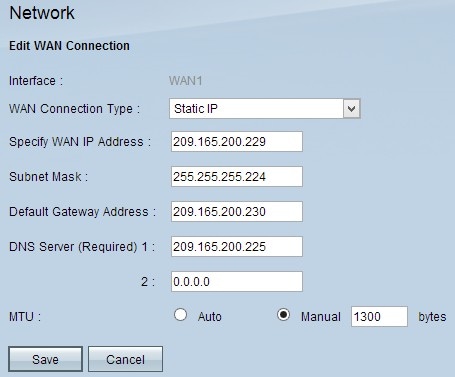
1단계. Specify WAN IP Address 필드에 WAN 인터페이스의 외부 IP 주소를 입력합니다. ISP는 WAN IP 주소를 제공합니다.
2단계. Subnet Mask 필드에 WAN IP 주소의 서브넷 마스크를 입력합니다.
3단계. Default Gateway Address 필드에 기본 게이트웨이의 IP 주소를 입력합니다.
4단계. DNS Server (Required) 1(DNS 서버(필수) 1) 필드에 도메인 이름 서버의 IP 주소를 입력합니다.
5단계(선택 사항) 보조 도메인 이름 서버의 IP 주소를 알고 있는 경우 DNS Server 2 필드에 IP 주소를 입력합니다.
6단계. 적절한 라디오 버튼을 클릭하여 WAN 연결을 위한 전송 유닛의 크기를 선택합니다. MTU(Maximum Transmission Unit)는 네트워크를 통해 이동할 수 있는 패킷의 최대 크기를 나타냅니다.
· Auto — 네트워크에 따라 전송 패킷 크기를 자동으로 지정합니다.
· 수동 — 전송 패킷 크기를 수동으로 지정합니다. 이 옵션을 선택하는 경우 Manual(수동) 필드 옆의 필드에 패킷의 최대 크기(바이트)를 입력합니다. 기본값은 1500바이트입니다.
7단계. Save(저장)를 클릭하여 설정을 저장합니다.
PPPoE
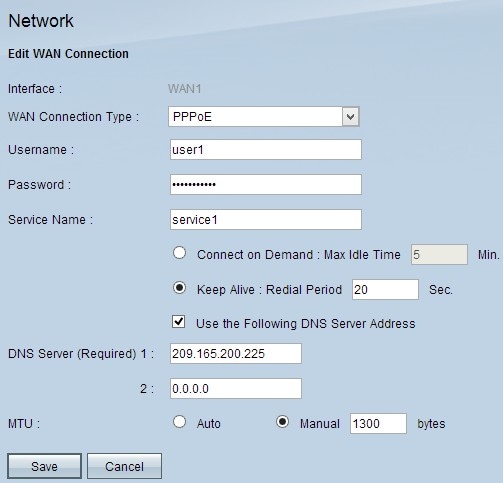
1단계. Username(사용자 이름) 필드에 ISP 계정의 사용자 이름을 입력합니다.
2단계. Password(비밀번호) 필드에 ISP 계정의 비밀번호를 입력합니다.
3단계. Service Name(서비스 이름) 필드에 서비스 이름을 입력합니다.
4단계. 적절한 라디오 버튼을 클릭하여 서비스 유형을 선택합니다.
· 온디맨드 연결 — 일정 시간 동안 사용하지 않으면 인터넷 연결이 끊깁니다. 인터넷에 대한 연결이 끊어질 때까지의 최대 유휴 시간(분)을 입력합니다. 기본값은 5분입니다.
· Keep Alive — 인터넷 연결이 항상 켜져 있습니다. 라우터는 연결이 항상 유지되도록 데이터 패킷을 주기적으로 전송합니다. 라우터가 다른 데이터 패킷을 전송하기 전에 대기할 기간을 Redial Period 필드에 초 단위로 입력합니다.
5단계(선택 사항) DNS 서버의 IP 주소를 지정하려면 Use the Following DNS Server Address(다음 DNS 서버 주소 사용) 확인란을 선택합니다. DNS 서버의 IP 주소를 지정하지 않으려면 8단계로 건너뜁니다.
6단계. DNS Server (Required) 1(DNS 서버(필수) 1) 필드에 도메인 이름 서버의 IP 주소를 입력합니다.
7단계(선택 사항) 보조 도메인 이름 서버의 IP 주소를 알고 있는 경우 DNS Server 2 필드에 보조 도메인 이름 서버의 IP 주소를 입력합니다.
8단계. 적절한 라디오 버튼을 클릭하여 WAN 연결을 위한 전송 유닛의 크기를 선택합니다. MTU(Maximum Transmission Unit)는 네트워크를 통해 이동할 수 있는 패킷의 최대 크기를 나타냅니다.
· Auto — 네트워크에 따라 전송 패킷 크기를 자동으로 지정합니다.
· 수동 — 전송 패킷 크기를 수동으로 지정합니다. 이 옵션을 선택하는 경우 Manual(수동) 옆의 필드에 패킷의 최대 크기를 바이트 단위로 입력합니다. 기본값은 1500바이트입니다.
9단계. Save(저장)를 클릭하여 설정을 저장합니다.
PPTP
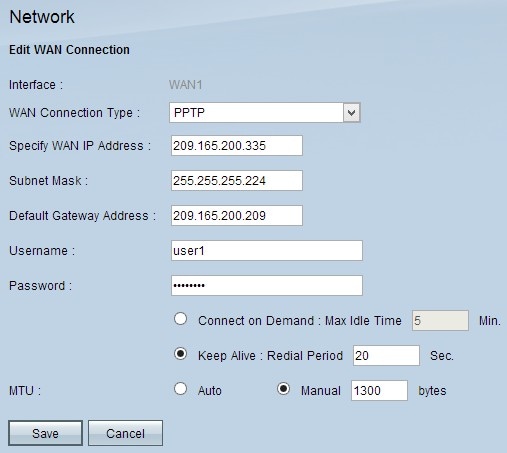
1단계. Specify WAN IP Address 필드에 WAN 인터페이스의 외부 IP 주소를 입력합니다. ISP는 WAN IP 주소를 제공합니다.
2단계. Subnet Mask 필드에 WAN IP 주소의 서브넷 마스크를 입력합니다.
3단계. Default Gateway Address 필드에 기본 게이트웨이의 IP 주소를 입력합니다.
4단계. Username(사용자 이름) 필드에 ISP 계정의 사용자 이름을 입력합니다.
5단계. Password(비밀번호) 필드에 ISP 계정의 비밀번호를 입력합니다.
6단계. 적절한 라디오 버튼을 클릭하여 서비스 유형을 선택합니다.
· 온디맨드 연결 — 일정 시간 동안 사용하지 않으면 인터넷 연결이 끊깁니다. 인터넷에 대한 연결이 끊어질 때까지의 최대 유휴 시간(분)을 입력합니다. 기본값은 5분입니다.
· Keep Alive — 인터넷 연결이 항상 켜져 있습니다. 라우터는 연결이 항상 유지되도록 데이터 패킷을 주기적으로 전송합니다. 라우터가 다른 데이터 패킷을 전송하기 전에 대기할 기간을 Redial Period 필드에 초 단위로 입력합니다.
7단계. 적절한 라디오 버튼을 클릭하여 WAN 연결을 위한 전송 유닛의 크기를 선택합니다. MTU(Maximum Transmission Unit)는 네트워크를 통해 이동할 수 있는 패킷의 최대 크기를 나타냅니다.
· Auto — 네트워크에 따라 전송 패킷 크기를 자동으로 지정합니다.
· 수동 — 전송 패킷 크기를 수동으로 지정합니다. 이 옵션을 선택하는 경우 Manual(수동) 옆의 필드에 패킷의 최대 크기를 바이트 단위로 입력합니다. 기본값은 1500바이트입니다.
8단계. Save(저장)를 클릭하여 설정을 저장합니다.
투명 브리지
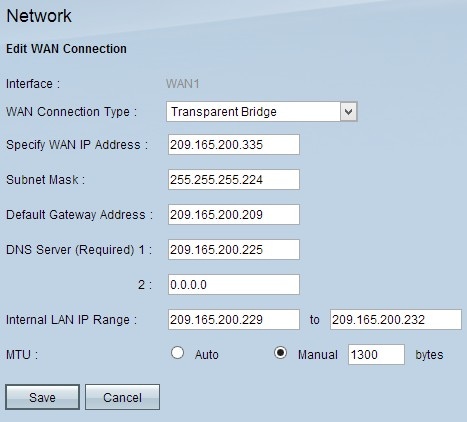
1단계. Specify WAN IP Address 필드에 WAN 인터페이스의 외부 IP 주소를 입력합니다. ISP는 WAN IP 주소를 제공합니다.
2단계. Subnet Mask 필드에 WAN IP 주소의 서브넷 마스크를 입력합니다.
3단계. Default Gateway Address 필드에 기본 게이트웨이의 IP 주소를 입력합니다.
4단계. DNS Server (Required) 1(DNS 서버(필수) 1) 필드에 도메인 이름 서버의 IP 주소를 입력합니다.
5단계(선택 사항) 보조 도메인 이름 서버의 IP 주소를 알고 있는 경우 DNS Server 2 필드에 IP 주소를 입력합니다.
6단계. 내부 LAN 주소의 IP 주소 범위를 Internal LAN IP Range 필드에 입력합니다.
7단계. 적절한 라디오 버튼을 클릭하여 WAN 연결을 위한 전송 유닛의 크기를 선택합니다. MTU(Maximum Transmission Unit)는 네트워크를 통해 이동할 수 있는 패킷의 최대 크기를 나타냅니다.
· Auto — 네트워크에 따라 전송 패킷 크기를 자동으로 지정합니다.
· 수동 — 전송 패킷 크기를 수동으로 지정합니다. 이 옵션을 선택하는 경우 Manual(수동) 옆의 필드에 패킷의 최대 크기를 바이트 단위로 입력합니다. 기본값은 1500바이트입니다.
8단계. Save(저장)를 클릭하여 설정을 저장합니다.
IPv6에 대한 WAN 연결 편집
참고: IPv6를 구성하려면 IP Mode 영역에서 듀얼 스택 IP를 활성화해야 합니다
1단계. Router Configuration Utility에 로그인하고 Setup(설정) > Network(네트워크)를 선택합니다. Network(네트워크) 페이지가 열립니다.
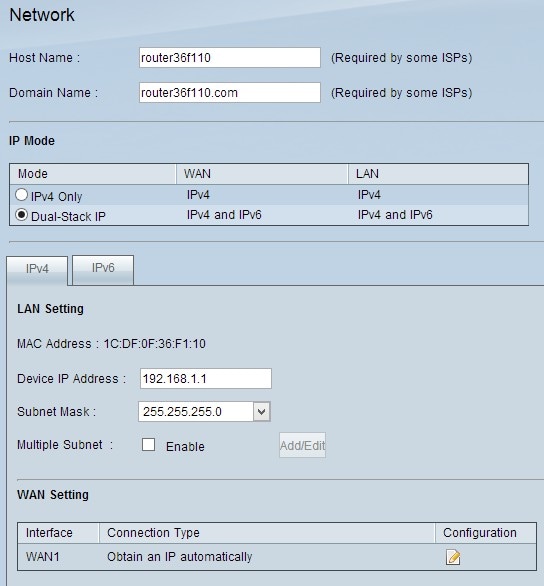
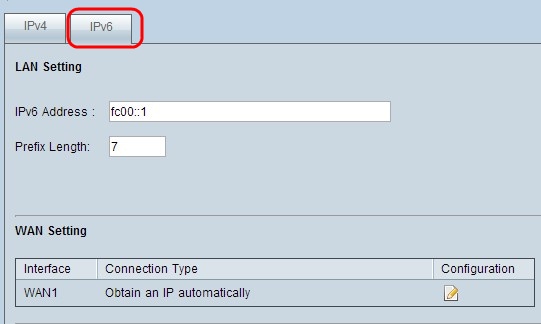
2단계. 아래로 스크롤하여 WAN Setting(WAN 설정) 섹션으로 이동한 다음 IPv6 탭을 클릭합니다.
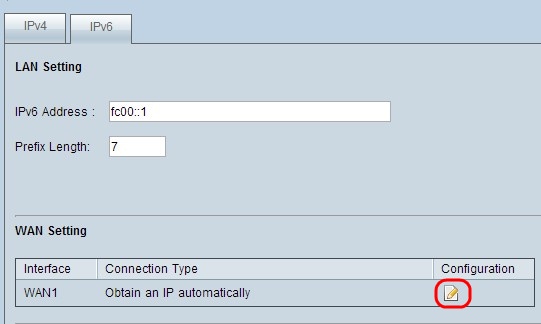
3단계. 수정하려는 특정 WAN 인터페이스에 대한 Configuration(컨피그레이션) 아이콘을 클릭합니다. Network(네트워크) 페이지에는 추가 정보가 표시됩니다.
참고: 인터페이스는 수정할 WAN 인터페이스를 나타내는 읽기 전용 필드입니다.
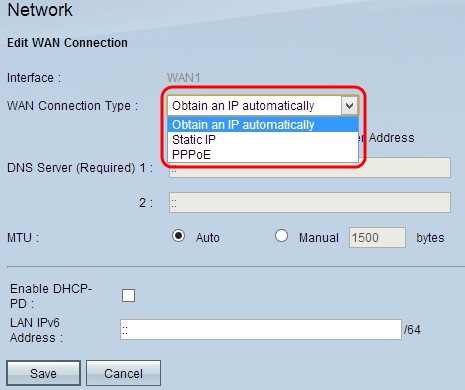
4단계. WAN Connection Type(WAN 연결 유형) 필드에서 인터넷 연결 유형을 선택합니다.
· 자동으로 IP 얻기 — ISP에서 IP 주소를 동적으로 할당하는 경우 이 옵션을 선택합니다.
· 고정 IP — ISP에서 계정에 영구 IP 주소를 할당한 경우 이 옵션을 선택합니다.
· PPPoE(Point-to-Point Protocol over Ethernet) — ISP에서 PPPoE를 사용하여 인터넷 연결을 설정하는 경우 이 옵션을 선택합니다(DSL 회선의 경우 일반).
자동으로 IP 얻기
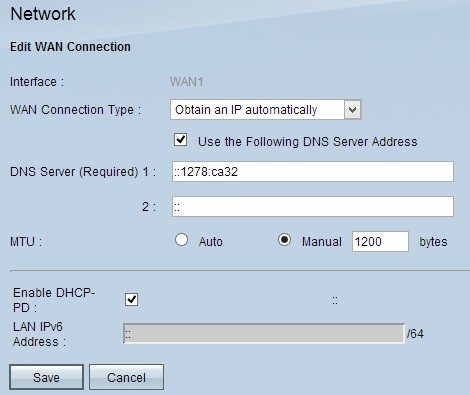
참고: 이 연결 유형에서는 ISP가 자동으로 IP 주소와 DNS 서버 IP 주소를 할당합니다. 다음 단계는 선택 사항입니다.
1단계. DNS 서버의 IP 주소를 알고 있고 DNS 서버를 지정하려면 Use the Following DNS Server Address(다음 DNS 서버 주소 사용) 확인란을 선택합니다.
2단계. DNS Server (Required) 1(DNS 서버(필수) 1) 필드에 DNS 서버의 IP 주소를 입력합니다.
3단계. DNS Server 2(DNS 서버 2) 필드에 두 번째 DNS 서버의 IP 주소를 입력합니다.
4단계. 적절한 라디오 버튼을 클릭하여 WAN 연결을 위한 전송 유닛의 크기를 선택합니다. MTU(Maximum Transmission Unit)는 네트워크를 통해 이동할 수 있는 패킷의 최대 크기를 나타냅니다.
· Auto — 네트워크에 따라 전송 패킷 크기를 자동으로 지정합니다.
· 수동 — 전송 패킷 크기를 수동으로 지정합니다. 이 옵션을 선택하는 경우 Manual(수동) 옆의 필드에 패킷의 최대 크기를 바이트 단위로 입력합니다. 기본값은 1500바이트입니다.
5단계. (선택 사항) DHCP 클라이언트 프로세스의 IPv6를 활성화하려는 경우 Enable DHCP-PD(DHCP-PD 활성화) 확인란을 선택합니다. ISP가 DHCPv6를 통해 LAN 접두사를 보낼 수 있는 경우에 사용됩니다.
6단계(선택 사항) LAN IP 주소를 알고 있는 경우 LAN IPv6 Address 필드에 LAN IPv6 접두사를 입력합니다.
7단계. 저장을 클릭하여 설정을 저장합니다.
고정 IP

1단계. Specify WAN IP Address 필드에 WAN 인터페이스의 외부 IP 주소를 입력합니다. ISP는 WAN IP 주소를 제공합니다.
2단계. Prefix Length 필드에 WAN IP 주소의 접두사를 입력합니다.
3단계. Default Gateway Address 필드에 기본 게이트웨이의 IP 주소를 입력합니다.
4단계. Domain Server (Required) 1(도메인 서버(필수) 1) 필드에 도메인 서버의 IP 주소를 입력합니다.
5단계(선택 사항) 보조 도메인 이름 서버의 IP 주소를 알고 있는 경우 DNS Server 2 필드에 IP 주소를 입력합니다.
6단계. 적절한 라디오 버튼을 클릭하여 WAN 연결을 위한 전송 유닛의 크기를 선택합니다. MTU(Maximum Transmission Unit)는 네트워크를 통해 이동할 수 있는 패킷의 최대 크기를 나타냅니다.
· Auto — 네트워크에 따라 전송 패킷 크기를 자동으로 지정합니다.
· 수동 — 전송 패킷 크기를 수동으로 지정합니다. 이 옵션을 선택하는 경우 Manual(수동) 옆의 필드에 패킷의 최대 크기를 바이트 단위로 입력합니다. 기본값은 1500바이트입니다.
7단계(선택 사항) LAN IP 주소를 알고 있는 경우 LAN IPv6 Address 필드에 LAN IPv6 접두사를 입력합니다.
8단계. Save(저장)를 클릭하여 설정을 저장합니다.
PPPoE
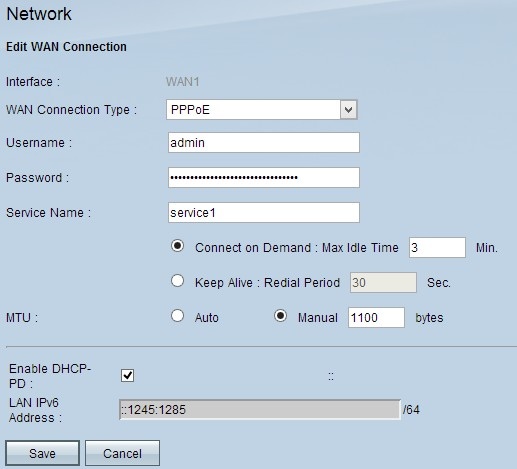
1단계. Username(사용자 이름) 필드에 ISP 계정의 사용자 이름을 입력합니다.
2단계. Password(비밀번호) 필드에 ISP 계정의 비밀번호를 입력합니다.
3단계. Service Name(서비스 이름) 필드에 서비스 이름을 입력합니다.
4단계. 적절한 라디오 버튼을 클릭하여 서비스 유형을 선택합니다.
· 온디맨드 연결 — 일정 시간 동안 사용하지 않으면 인터넷 연결이 끊깁니다. 인터넷에 대한 연결이 끊어질 때까지의 최대 유휴 시간(분)을 입력합니다. 기본값은 5분입니다.
· Keep Alive — 인터넷 연결이 항상 켜져 있습니다. 라우터는 연결이 항상 유지되도록 데이터 패킷을 주기적으로 전송합니다. 라우터가 다른 데이터 패킷을 전송하기 전에 대기할 기간을 Redial Period 필드에 초 단위로 입력합니다.
5단계. 적절한 라디오 버튼을 클릭하여 WAN 연결을 위한 전송 유닛의 크기를 선택합니다. MTU(Maximum Transmission Unit)는 네트워크를 통해 이동할 수 있는 패킷의 최대 크기를 나타냅니다.
· Auto — 네트워크에 따라 전송 패킷 크기를 자동으로 지정합니다.
· 수동 — 전송 패킷 크기를 수동으로 지정합니다. 이 옵션을 선택하는 경우 Manual(수동) 옆의 필드에 패킷의 최대 크기를 바이트 단위로 입력합니다. 기본값은 1500바이트입니다.
6단계. (선택 사항) DHCP 클라이언트 프로세스의 IPv6를 활성화하려면 Enable DHCP-PD(DHCP-PD 활성화) 확인란을 선택합니다. ISP는 DHCPv6를 통해 LAN 접두사를 보내는 데 DHCP-PD를 사용할 수 있습니다.
7단계(선택 사항) LAN IP 주소를 알고 있는 경우 LAN IPv6 Address 필드에 LAN IPv6 접두사를 입력합니다.
8단계. Save(저장)를 클릭하여 설정을 저장합니다.
개정 이력
| 개정 | 게시 날짜 | 의견 |
|---|---|---|
1.0 |
11-Dec-2018 |
최초 릴리스 |
 피드백
피드백